Enkelt uttryckt är en spelboostersoftware för Windows 10 ett program som är utformat för att dina spel ska bli smidigare. Spelkonsoler som Xbox använder operativsystem som är speciellt utformade för att köra spel. Men eftersom Windows 10 är ett operativsystem med allmänt ändamål, kanske det inte alltid optimeras optimalt för ditt spel. Lyckligtvis finns det ett brett utbud av program som kan hjälpa datorn att fungera bättre när du spelar spel.
Vissa program är byggda för att minska ping för onlinespel medan andra program fördelar resurserna på din dator och fokuserar dem på att optimera din spelupplevelse. Dessutom finns det program som ger dig full kontroll över ditt grafikkort och låter dig överklocka det. Varje typ av program kan bidra till att förbättra ditt spel på ett annat sätt. Nedan finns 6 av de bästa spelboostersna för Windows 10.
Game boosting programvara för PC
Hur väljer man ett bra verktyg för att öka din dator? Vi hjälper dig med det genom att svara på en rad frågor:
- Kan spelupphämtningsprogramvara påskynda din Internetanslutning?
- Hanterar den onödiga uppgifter?
- Är det en optimerings- eller överklockningssoftware?
- Förbättrar det in-game FPS?
- Kan du anpassa optimerings- / uppstartsprocessen?
- Stärker det ditt system eller din hårdvara?
| Betyg (1 till 5) | Pris | Boost FPS | Förbättra Internet Speed | Anpassa optimering | Defragmentera | Eliminera onödiga tjänster | |
|---|---|---|---|---|---|---|---|
| Game Fire 6 Pro | 5 | Betald (har rättegång) | Ja | Ja | Ja | Ja | Ja |
| Razer Cortex: Boost | 4, 5 | Fri | Ja | Ja | Ja | Ja | Ja |
| Wise Game Booster | 4, 5 | Fri | Ja | Nej | Ja | Nej | Ja |
| WTFast | 4 | Betald (har rättegång) | Ja | Ja | Ja | Ja | Ja |
| MSI Efterbrännare | 4 | Fri | Ja | Nej | Nej | Nej | Nej |
| Spelförstärkning | 4 | Betald (har rättegång) | Ja | Ja | Ja | Ja | Ja |
1. Game Fire 6 PRO (föreslagna)
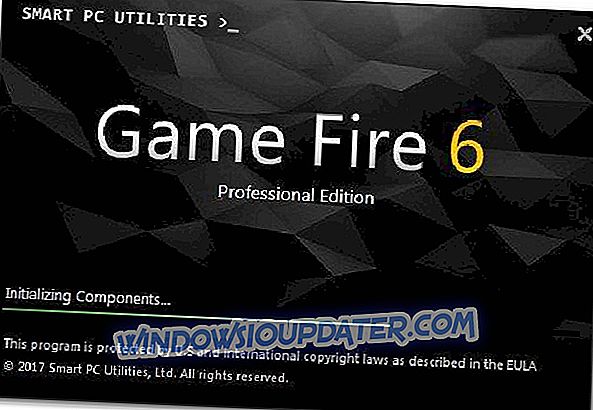
Game Fire använder en teknik som bestämmer vilka tjänster, bakgrundsprocesser, funktioner och program som måste vara tillfälligt inaktiverade när du spelar spel.
En stor lista över uppgifter kan inaktiveras: nätverksåtkomst och delning, Windows Search, Windows Defender och många andra processer som kan påverka din spelupplevelse.
I det här programmet visas en lista med appar och tjänster som du kan avsluta / inaktivera innan du kommer in i ditt favoritspel.
Andra notoriska funktioner är speldefragmentering och snabb åtkomst till Windows-verktyg som Memory Diagnostics eller Performance Monitor.
- Hämta Game Fire 6 PRO trial version
2. Razer Cortex: Boost
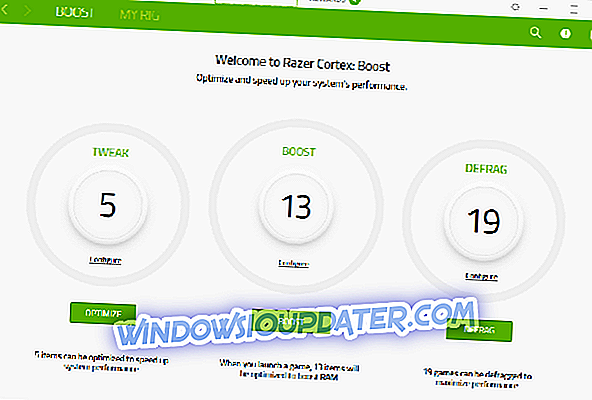
Detta program är kanske den mest kända och använda spelet booster på marknaden. Razer Cortex förbättrar datorns prestanda genom att du kan stänga av alla program du inte behöver när du spelar. Att döda bakgrundsappar kan låta din dator fokusera sin GPU, RAM, CPU och andra resurser på att köra spelet du spelar. Spelare som använder detta program borde förvänta sig att se högre FPS och snabbare laddningstid.
Du har möjlighet att tillåta Razer Cortex att automatiskt öka. Med andra ord, helt enkelt öppnar ett spel från Origin, Battlenet, Steam, etc automatiskt starta boosten från Cortex. Detta gör Razer Cortex till en mycket bekväm och lättanvänd spelbooster.
Å andra sidan kan du välja att skräddarsy dina inställningar personligen. Detta är idealiskt för användare som är datorkunniga.
Det finns många andra funktioner i Razer Cortex som inte är relaterade till att öka. Till exempel ger detta program dig tillgång till specialspel, snygg överblick över dina spel, belöningar, FPS-skärmgrafer, en unik valuta och mer. Razer Cortex: Boost är helt gratis att ladda ner och använda.
3. Wise Game Booster
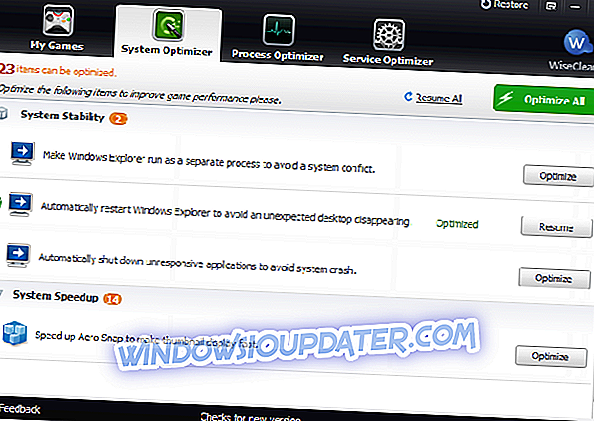
Wise Game Booster är en annan mycket populär spelbooster som fungerar bra på Windows 10. Det erbjuder många av samma funktioner som Razer Cortex. Men om du letar efter något som är renare och lättare att använda, rekommenderas det att använda Wise Game Booster.
Med Wise Game Booster kan du också stoppa alla onödiga program eller program på ditt program så att din dator kan enbart fokusera på att köra ditt spel. Booster hävdar också att den kan stabilisera ditt PC-system, vilket kommer att resultera i en snabbare, mjukare dator. Om du letar efter lite mer kontroll kan du välja att optimera dina PC-system manuellt med Wise Game Booster.
Detta program är 100% gratis att använda.
4. WTFast
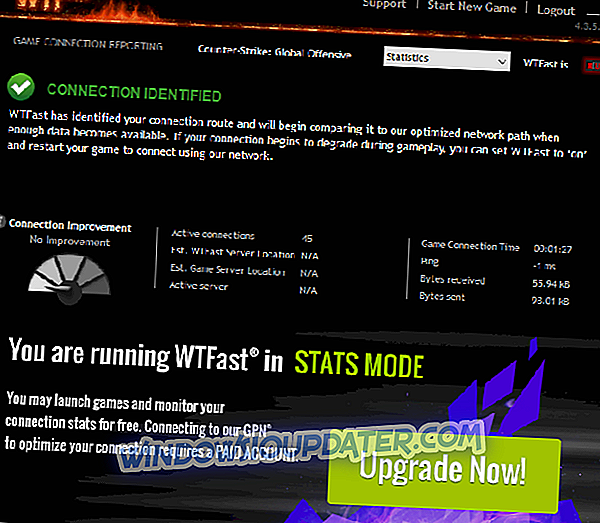
WTFast är en unik spelboostersoftware för Windows 10, eftersom den fokuserar specifikt på att förbättra internethastigheten för onlinespel. Snabbare internethastighet betyder mindre fördröjning och lägre ping, vilket innebär en snabbare svarstid från mus till skärm.
De hävdar att eftersom WTFast ompaketerar och effektiviserar internetdata från ditt spel, har det förmågan att minska din ping. Dessutom använder de privata globala nätverk utan hastighetsbegränsningar som fungerar som motorvägar mellan din dator och spelets server.
Utvecklare av WTFast hävdar att e-sportspersonal från spel som Dota 2, Legends League, CS: GO, etc, använder sin programvara för att öka prestandan hos sina datorer. Vidare är WTFast partner med Tech titaner som MSI och ASUS. Så det är svårt att tvivla på programmets effektivitet.
Det verkar som att den enda nackdelen med programmet är priset. Ja, det finns en kostnadsfri försök, men när det är över måste användarna betala en månadsavgift som inte är billigt. En vanlig månadsabonnemang kommer att kosta dig $ 9, 99 varje månad.
5. MSI Afterburner

Kanske det bästa av sitt slag, MSI Afterburner är en unik programvara som kan användas som en spelboostersoftware för Windows 10. Det gör att du kan förbättra din spelupplevelse genom att ge dig tillgång till överklockningsalternativ. Ytterligare funktioner i detta program inkluderar videoinspelning, benchmarking, övervakning och anpassning av din fläkthastighet. Även om du inte har en MSI GPU, kan den här applikationen användas av andra GPU-märken.
Med manuell kontroll över din GPU-spänning och frekvens samt fläkthastigheter kan du låsa upp hela grafikkortets fulla potential. Det är viktigt att notera att det kan ta lite experimenterande att hitta nivåerna av prestanda och temperatur som ger dig de bästa resultaten.
Ett annat användbart verktyg för MSI Afterburner som du kan använda för att förbättra prestanda är dess hårdvaruövervakningssystem. Denna bildskärm ger dig information om din användning, temperatur, spänning och klockhastighet i realtid. Du har också möjlighet att övervaka ditt spelets FPS hela tiden.
MSI Afterburner är ett program att använda gratis.
6. GameBoost
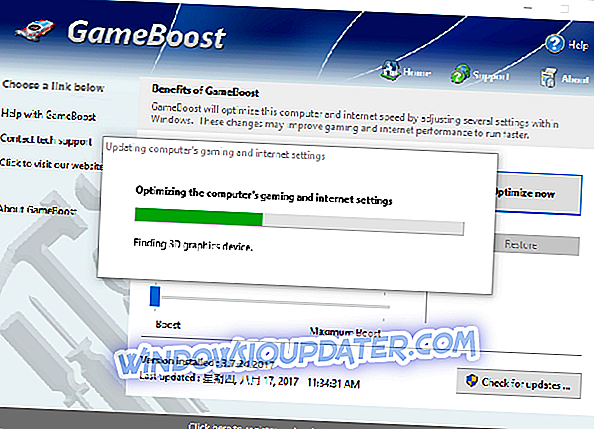
Spelförstärkning Optimera filer
GameBoost är en spelboostersoftware för Windows 10 som tar emot konstant positiv feedback från användarna. Programmet fungerar genom att se till att komponenterna i din dator fungerar alla i sin högsta kapacitet.
Dessutom hävdar spelbooster att kunna förbättra inte bara datorns prestanda utan även dess internethastighet. Det förbättrar animeringar, uppdateringshastigheter, skärmritningar, CPU och mer. I grund och botten med ett klick på knappen får du ett snabbare och jämnare spel.
En annan bra sak om detta program är dess gränssnitt, vilket är extremt lätt att använda. Det finns inga annonser som spammas och det är att hitta det du söker. Användare som inte har tidigare erfarenhet av spelförstärkning kommer att hitta GameBoost ett uppfriskande program att använda.
Denna spelbooster hävdar också att man anpassar sig för datorns specifikationer. Genom att göra det kan den söka och diagnostisera eventuella problem som din dator har.
I likhet med MSI Afterburner-programmet har GameBooster också överklockningsalternativ. Det verkar dock som att GameBooster erbjuder en mer automatisk inställning till överklockning.
GameBooster är ett effektivt program, men det kostar dig 24, 98 $ på förhand, men du behöver inte betala en månadsabonnemang.
Om din dator fungerar dåligt när du kör ett av dina spel kanske du vill överväga att investera i en av dessa spelprogram för Windows 10. Om du väljer att få en spelbooster är det viktigt att du kommer ihåg att få ett program som passar dina specifika behov.
Till exempel, om du har dålig fördröjning och höga pingproblem, kanske du vill investera i WTFast. Å andra sidan, om du får låg FPS, kanske du vill prova Razer Cortex: Booster, GameBooster, etc.


